Kuvakaappaus on kuvakaappaus. He turvautuvat siihen tarvittaessa kaappaamaan ohjelman tietyssä työvaiheessa tai nappaamaan kehyksen videoleikkeestä. Jotkin ohjelmat (kuten taulu-ohjelmistot) sisältävät näytön kaappaustyökalun työkalurivillä. On myös erityisiä näytön kaappausohjelmia. Mutta yleinen tapa ottaa kuvakaappaus on käyttää näppäimistön painiketta.

Välttämätön
Tietokone, maali, Internet-yhteys, tietokoneen perustiedot
Ohjeet
Vaihe 1
Avaa sen ohjelman ikkuna, jonka toiminnan haluat havainnollistaa. Jos haluat näyttää jonkin toiminnon, näytä se toimintakunnossa.
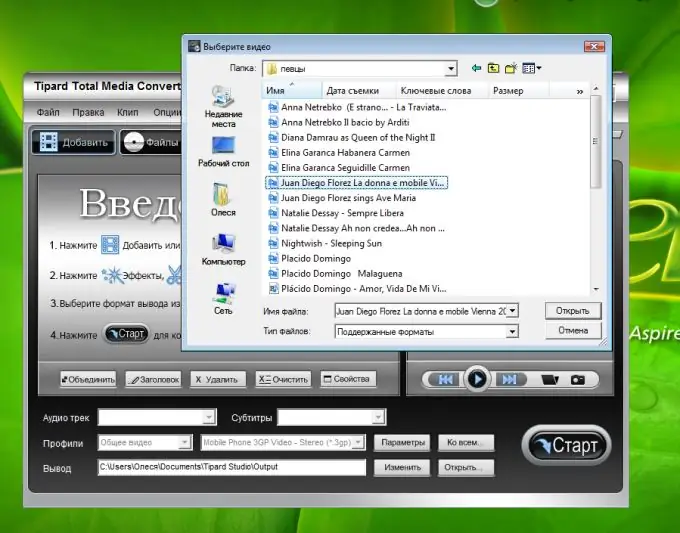
Vaihe 2
Paina näppäimistön Tulosta näyttö (PrtSc) -painiketta. Tämä avain on tarkoitettu koko näytön sieppaamiseen.
Jos haluat kaapata vain aktiivisen ikkunan, paina Alt + PrtSc. Tiedot tallennetaan leikepöydälle.
Vaihe 3
Avaa maalieditori ja valitse Muokkaa-valikosta "Liitä" -komento. Työpöydän kuva lisätään asiakirjaan. Huomaa, ettei siinä ole kohdistinta.
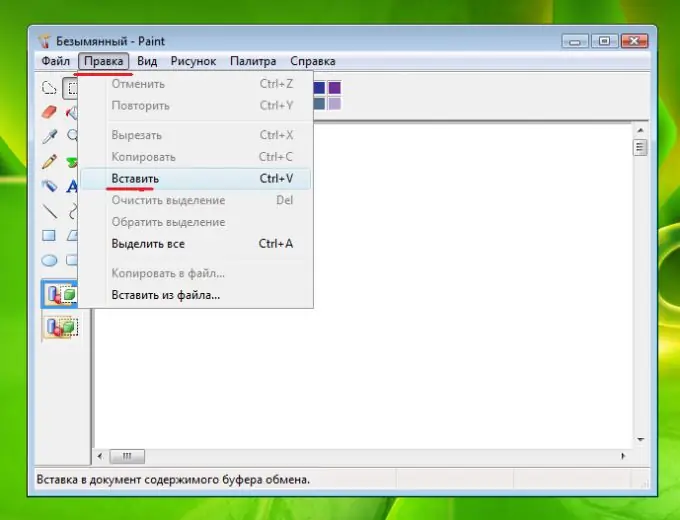
Vaihe 4
Sitten sinun on tallennettava se tietokoneellesi. Valitse valikosta "Tiedosto - Tallenna nimellä".
Tallenna piirros -valintaikkuna avautuu. Valitse kansio, määritä tiedoston nimi ja muoto. Parempi.
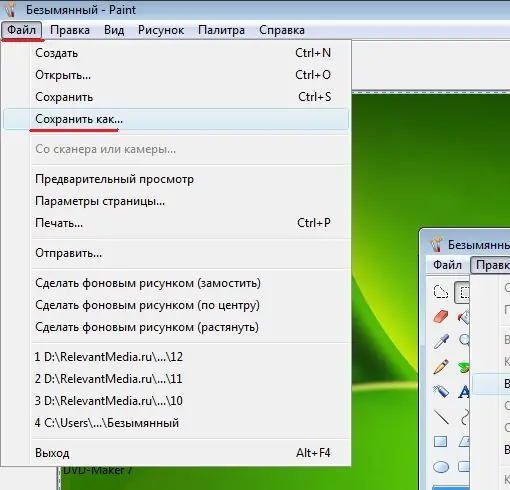
Vaihe 5
Kuva tallennetaan tietokoneellesi määritettyyn kansioon. Tulevaisuudessa voit löytää sen ja muokata sitä (esimerkiksi rajata jättääksesi vain haluamasi osan). Lisäksi voit merkitä kuvakaappauksen Paint-editorilla, jos sinun on kiinnitettävä erityistä huomiota johonkin.
Vaihe 6
Jos haluat ladata kuvakaappauksen Internetiin, sinun on ensin ladattava se mille tahansa valokuvien ylläpitosivustolle (ainakin Radikalille). Julkaise tämä kuva upotuskoodien avulla verkkosivustollasi tai blogissasi.

Vaihe 7
Joskus viestien lähettämisen yhteydessä blogeihin ja foorumeihin on erityisiä painikkeita, joiden avulla voit liittää valokuvan suoraan tietokoneeltasi ohittamalla isännöinnin.






